Windows 10 току-що получи нова актуализация и харесвавсички предишни актуализации това също идва със собствен набор от проблеми. Този път проблемът е увеличената употреба на дискове. Ако използването на вашия диск, както се съобщава от диспечера на задачите, е постоянно на 100% или над 90% без реална причина, тогава може да страдате от страничните ефекти на актуализацията. Добрата новина е; поправката е доста проста. Лошата новина е; тя не е постоянна и всеки път, когато рестартирате системата си, ще трябва да повтаряте поправката. Ето какво трябва да направите, за да коригирате 100% използване на диска след актуализация на Windows KB3201845.
Този грешка / проблем изглежда е резултат отАктуализация на Windows KB3201845 Проверете дали сте получили тази актуализация или не. За целта отворете приложението Настройки. Отидете на Актуализация и защита и в раздела Актуализация на Windows щракнете върху „Актуализиране на историята“. Проверете дали актуализацията е инсталирана успешно.

Ако приемем, че имате инсталирана актуализация и виеполучавате високо или 100% използване на диска, вероятно актуализацията е отговорна за това. За да отстраните проблема, отворете командния ред с административни права. Изпълнете следната команда, за да отстраните проблема.
WPR -cancel
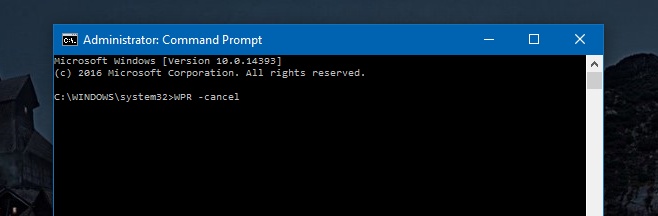
Какво прави тази команда?
WPR се отнася до Windows Performance Recorder. Това е инструмент за Windows, който записва колко добре се справя системата ви. Това прави, като записва системни събития. Повишената употреба се дължи на работата на този инструмент. Командата ще спре текущата сесия на записа на инструмента. Няма данни от него да бъдат запазени. Обикновено той се записва на вашия диск, за да можете да го разгледате по-късно и да проверите какво не е наред с вашата система.
Всеки път, когато стартирате системата си, този инструмент работифона, поради което ще трябва да стартирате командата отново всеки път, когато стартирате системата си. След като приложих поправката, моята собствена употреба на диска отиде от 92% на 10%.
Възможно е използването на диска да е истинско иличе е причинено от нещо друго. Ако след стартиране на тази команда, получите съобщението „Не се пускат проследяващи профили“, това просто означава, че инструментът на Windows Performance Recorder не се стартира и това не е причината за проблема.
Не е ясно защо този инструмент създава проблеми след актуализацията, но точно това прави Windows 10 и актуализациите му сега. Това решение идва от потребителя на Reddit YukiNagatoKyo.













Коментари